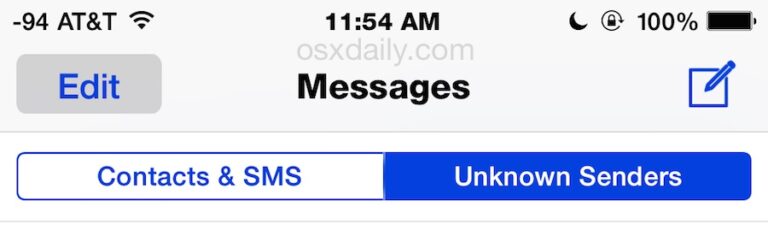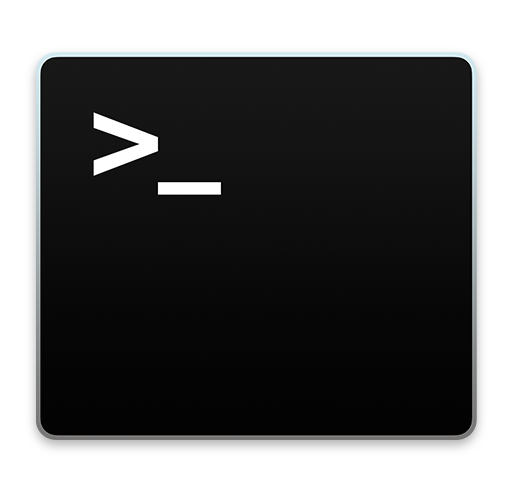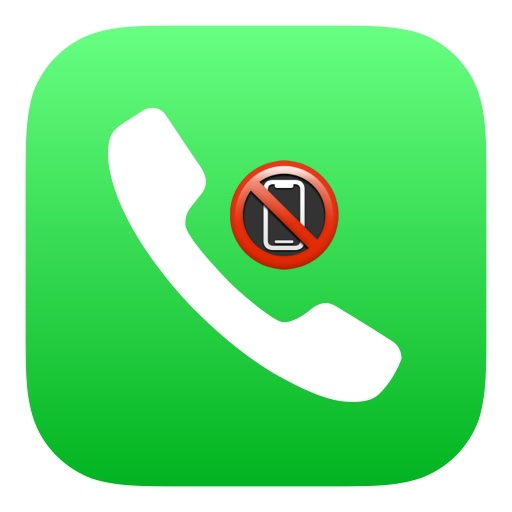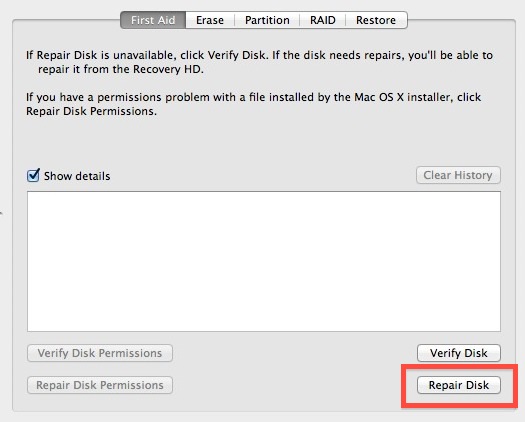Как установить будильник на Apple Watch

Искусственный интеллект поможет тебе заработать!
Хотите использовать Apple Watch в качестве будильника? Носите ли вы Apple Watch в постели или используете их в режиме ночных часов, вы можете настроить Apple Watch на работу в качестве будильника.
Программы для Windows, мобильные приложения, игры - ВСЁ БЕСПЛАТНО, в нашем закрытом телеграмм канале - Подписывайтесь:)
Существует несколько различных способов добавления будильника на Apple Watch, мы покажем вам различные способы установки будильника с помощью Siri как для повторяющихся, так и для одноразовых сигналов, а также с помощью приложения Apple Watch Alarms для установки будильника.
Как добавить будильник на Apple Watch с помощью Siri
Самый простой способ добавить будильник на Apple Watch – использовать Siri. Чтобы установить одноразовый будильник на Apple Watch с Siri:
- Вызовите Siri на Apple Watch (используя Hey Siri, поднимите Siri или удерживайте кнопку вращающегося диска), затем скажите «Установить будильник на (время)»
Например, чтобы установить будильник на 5:30 утра, вы бы сказали: «Установите будильник на 5:30 утра».
Как установить повторяющийся будильник на Apple Watch с помощью Siri
Чтобы установить повторяющийся будильник, который срабатывает каждый день в одно и то же время, используйте следующий синтаксис:
- Вызовите Siri на Apple Watch и скажите: «Поставь будильник на шесть тридцать утра».
Повторяющийся будильник будет повторяться каждый день в одно и то же время, поэтому, если вы хотите, чтобы будильник был постоянным, это хороший способ установить его.
Как установить будильник на Apple Watch с приложением Alarms
Вы также можете установить будильник на Apple Watch с помощью приложения Alarms, для этого необходимо выполнить несколько шагов на самих часах:
- Откройте приложение «Будильник» на Apple Watch, затем нажмите «Добавить будильник».
- Выберите, хотите ли вы, чтобы будильник был AM или PM
- Затем нажмите на час и используйте кнопку с вращающимся циферблатом на Apple Watch, чтобы выбрать час, в который должен сработать будильник.
- Затем нажмите на минуты и снова используйте вращающийся диск, чтобы установить минуты.
- Нажмите на кнопку «Установить», чтобы установить будильник.
- Чтобы настроить повтор будильника, коснитесь времени будильника, чтобы отредактировать сигнал, затем коснитесь параметра «Повторять» и отрегулируйте соответственно
Вы также можете установить другие настройки для будильника, в том числе изменить имя, изменить время будильника и разрешить или запретить откладывание сигнала будильника.
Как отложить и остановить будильник на Apple Watch
Вы можете отложить будильник на Apple Watch, нажав кнопку с вращающимся циферблатом.
Вы можете остановить и выключить будильник Apple Watch, нажав другую плоскую кнопку на Apple Watch.
Как легко проверить, какой будильник активно установлен на Apple Watch
Помимо входа в приложение «Сигналы тревоги» и просмотра активных сигналов будильника, есть еще один удобный способ легко увидеть, какие будильники установлены на Apple Watch.
Когда Apple Watch переведены в ночной режим (на зарядном устройстве боком), нажмите на экран, чтобы увидеть часы, и найдите текст «Будильник (время)» прямо под основными часами. При желании вы можете постучать по тумбочке, чтобы разбудить экран Apple Watch и таким же образом увидеть будильник.
Как удалить будильник на Apple Watch
- Откройте приложение “Будильник” на Apple Watch.
- Коснитесь будильника, который хотите удалить
- Прокрутите вниз список редактирования будильника и нажмите «Удалить», чтобы удалить будильник.
Вы можете удалить будильники, которые были установлены Siri, или будильники, которые были добавлены вручную, удаление будильника одинаково, независимо от того, как он был добавлен и установлен изначально.

Программы для Windows, мобильные приложения, игры - ВСЁ БЕСПЛАТНО, в нашем закрытом телеграмм канале - Подписывайтесь:)